
パソコンのスピーカーから出る音が小さくて聴こえにくいという事もあるのではないでしょうか?パソコンに内蔵のスピーカーやノートパソコンなどではスピーカーの性能がそれほど高いわけでもなく、音量を最大にしても音が小さくて聞こえにくいという事もありえます。
そんな時に音を聴こえやすくしてくれる機能「ラウドネス等化」があります。
ラウドネス等化とは
音量レベルがバラバラでもそれを平坦化して聞き取りやすくしてくれる機能です。
人間の聴覚は小さな音を聴くと、自然に高音と低音の感度が下がるという仕組みがあります。小さな音を聴く時は感度が下がった部分をパソコン側で補完し、高音と低音を強調します。その為バランスの良い音となってあなたの耳に届きます。結果的に小さな音でも聞きやすくなるのが「ラウドネス等化」なのです。
ある一定の音量レベルを越えている時はラウドネス等化を解除して、高音と低音の強調は行われません。小さな音を聴く時だけ有効になります。
ラウドネス等化を有効にする
ラウドネス等化は普通は無効になっているので、有効にする必要があります。

まず、スタートメニューから設定を開きましょう。

Windows の設定からシステムを開きます。
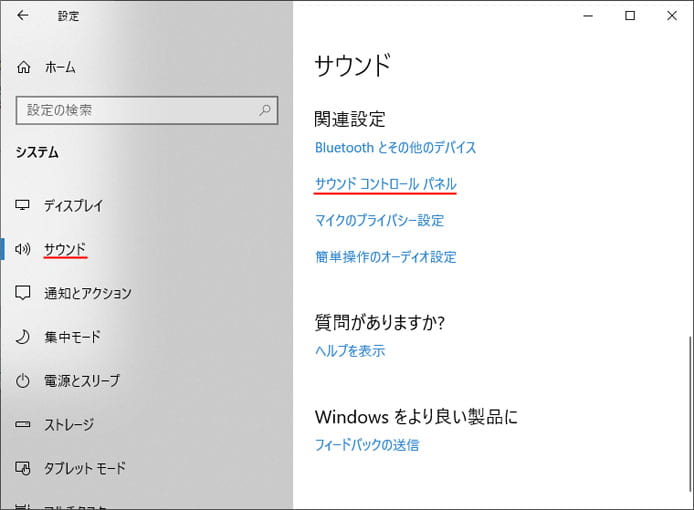
左メニューよりサウンドを選択し「サウンドコントロールパネル」を開きます。
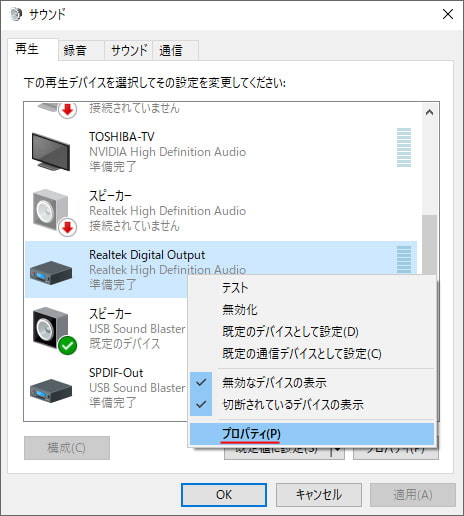
再生タブの中から使っているスピーカーを選択し、右クリックしてメニューを開きます。メニューの中からプロパティを選択しましょう。
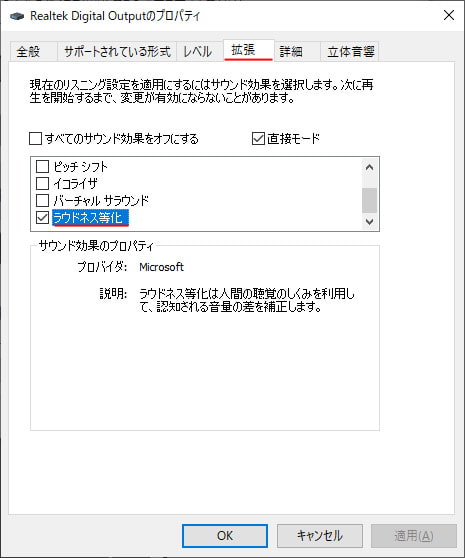
プロパティが開いたら画面上部より拡張タブを開き、ラウドネス等化のチェックボックスをオンにします。そして OK ボタンを押します。
これでラウドネス等化が有効になりました。
おわりに
もしお使いのパソコンで音量を最大にしても音が聴こえにくい!という時は、今回紹介したラウドネス等化を有効化を試してみてください。
